
Вступ до AutoCAD
AutoCAD - відоме та популярне програмне забезпечення для автоматизованого дизайну, яке використовують архітектори, дизайнери інтер’єрів, інженери та графічні дизайнери. Програма розроблена та продана самою компанією Autodesk. AutoCAD використовується для створення креслення, карт, сигналів дорожнього напрямку, малюнків та інших 2d-моделей. Програмне забезпечення підтримує мову API для модифікацій та встановлення. Це .NET, ObjectARX, Visual LISP та багато іншого. Окрім AutoCAD, у нас також є AutoCAD Advance Steel, AutoCAD Civil 3D, AutoCAD Electrical, AutoCAD Map3D та багато інших програм. Вікна перегляду були представлені раніше в AutoCAD, ніж з'явився варіант "Макет".
Що таке макет в AutoCAD?
- В основному, макет в AutoCAD являє собою 2-простір, де користувач має можливість визначати розмір дошки для малювання та редагувати блок заголовка, а також переглядати одночасно кілька сцен об’єкта.
- У AutoCAD користувачеві доступно створити креслення, використовуючи два типи пробілів. Простір моделі та простір компонування. Простір моделі складається з 3D-мірних об'єктів, створених користувачем. Щоб переглянути його в двовимірній структурі, користувачеві доведеться скористатися вкладкою "Макет".
- Ця вкладка макета може використовуватися для перегляду різних 2d-поглядів 3d-об’єкта, створеного користувачем, у просторі моделі. Також користувач може додати якомога більше число переглядів у макет і також змінити розмір аркуша. Простір макета також відомий як простір паперу і зазвичай використовується для вказівки другорядних деталей створеної моделі. Макет ніколи не може бути тривимірним, оскільки його називають лише папером, який відображає та редагує різні елементи моделі відповідно до вимог користувача.
- На початку користувач починає працювати над простором моделі, що є 3D-простором для малювання об'єктів. Повільно, щоб отримати набагато більшу та правильну перспективу, ми використовуємо вкладку «Макет» у меню. Щоб створити креслення та креслення для цілей друку, ми використовуємо саму вкладку макета. Вкладка макета має можливість змінювати розмір моделі, що відповідає режиму компонування. На панелі компонування одна одиниця аркуша приймається за реальну відстань на аркуші. Ця одиниця підраховується і вимірюється в міліметрах або дюймах.
- Деякі важливі команди, які використовуються в AutoCAD для створення макетів, - PLOT, VPORTS, LAYOUT, MODEL, VPMIN, PAGESETUP тощо.
Створення макета в AutoCAD
Знайдіть наведені нижче кроки для створення макетів у Autocad.
Крок 1. Щоб почати новий проект, відкрийте AutoCAD.
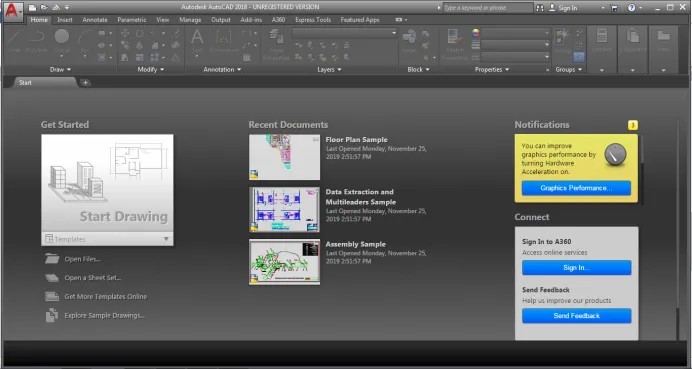
Крок 2: Натисніть на нову кнопку в лівому куті інтерфейсу.

Крок 3: Ми побачимо діалогове вікно під назвою шаблони, яке відкриється. Виберіть будь-який шаблон зі списку у полі. +

Як тільки ми виберемо шаблон, екран стане активним. На екрані ми можемо побачити параметри МОДЕЛЬ, ЛАЙОН 1, ЛАЙОН 2, внизу інтерфейсу.

Крок 4: Щоб створити 3d-об’єкт, залишайтеся лише на просторі МОДЕЛІ. Клацніть інструмент «Коло» на панелі «Малювати» та створіть коло, як показано на зображенні нижче.
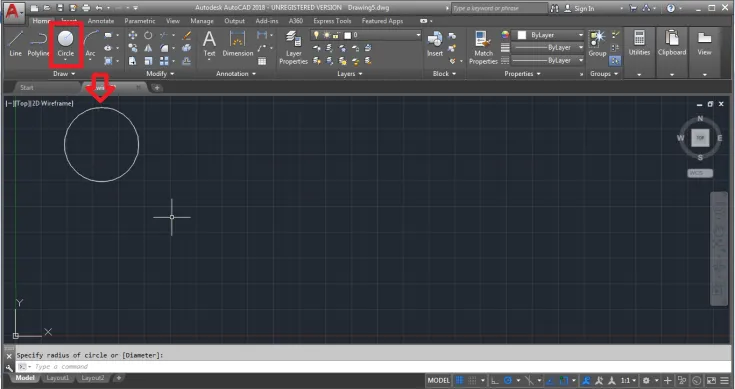
Крок 5: Тепер натисніть на інструмент полілінії та створіть об'єкт "Випадковий", як показано на зображенні нижче.

Крок 6: Тепер ми можемо побачити макет 1 та макет 2 внизу сторінки. Щоб додати макет, натисніть знак +, доданий в кінці. Або клацніть правою кнопкою миші на Макет 2 та виберіть Новий макет


Крок 7: Додано новий макет 3. Перейменуйте макет 3 у кінцевий макет, клацнувши правою кнопкою миші на ту саму.
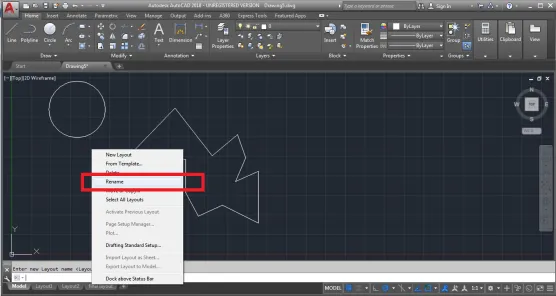
Моделі, створені на просторі моделі, також будуть показані в просторі макета. Але, це буде видно користувачеві як малюнок.
Крок 8: Щоб відрегулювати розмір сторінки, клацніть правою кнопкою миші на Кінцевий макет та виберіть МЕНЕДЖЕР НАСТРОЙКИ СТОРІНИ
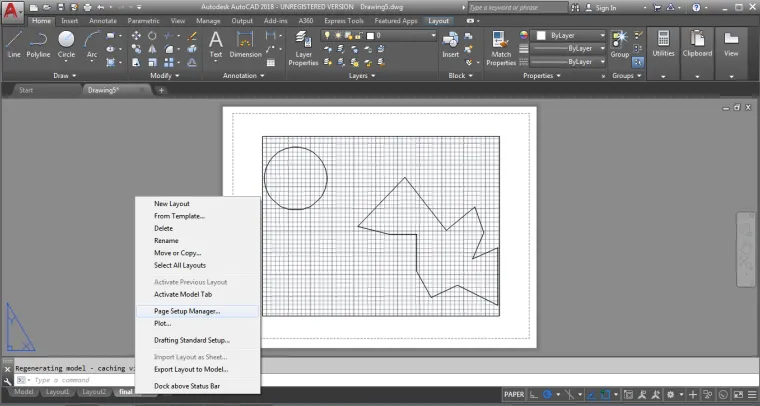
Дивіться зміни на зображенні нижче.

Відредагуйте налаштування та властивості у діалоговому вікні. Так само ми можемо редагувати інші проміжки макета, змінювати та додавати назву заголовка.
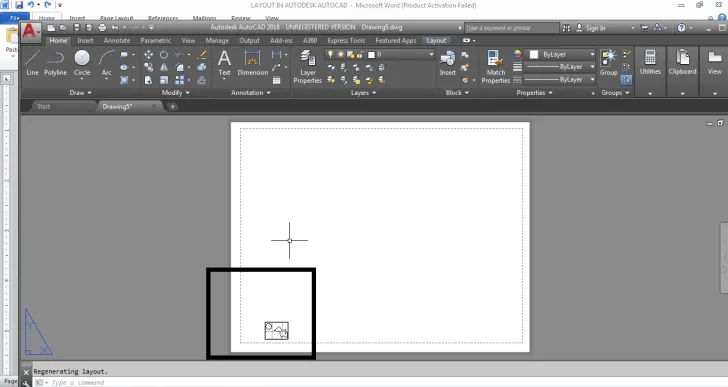
Налаштування сторінки потрібно для перегляду різних представлень створеної 3D-моделі.
Вкладка "Макет", присутня в програмному забезпеченні, є дуже корисною функцією і в основному використовується користувачами для різних цілей. Вкладку макета легко керувати, і ми також можемо використовувати масштабування анотацій здебільшого в просторі макета. Також вкладка макета використовується для зміни та зміни стилів об'єкта. Після створення моделі стає дуже важко надати розмір і стилі об'єкту. Це легко досягти за допомогою простору макета в програмному забезпеченні.
Висновок
Це як коли ми створюємо що-небудь на Max, ми бачимо те саме, використовуючи різні вітрини перегляду для налаштування та зміни дизайну об’єкта. Використовуючи ту саму техніку, AutoCAD використовує два різні простори для створення та перегляду структур по-різному. У нас є один об’єкт, і ми можемо бачити та представляти, що один об’єкт 10 різними способами - це використання вкладки «Макет». Архітектори та дизайнери вважають цей простір корисним та корисним у створенні малюнків та відбитків. Більше того, цей простір макетів був доданий нещодавно в програмі, і з того часу він також активізував використання AutoCAD.
Рекомендовані статті
Це посібник щодо макета в AutoCAD. Тут ми обговорюємо Вступ до Autocad та способи створення макетів у AutoCAD та команди, які використовуються в AutoCAD для створення макетів. Ви також можете ознайомитись з іншими нашими пов’язаними статтями, щоб дізнатися більше -
- Переваги використання AutoCAD
- Які різні інструменти AutoCAD?
- Вивчіть основні команди AutoCAD
- Характеристики та застосування AutoCAD